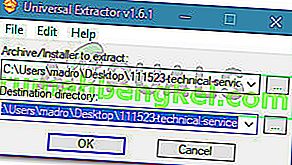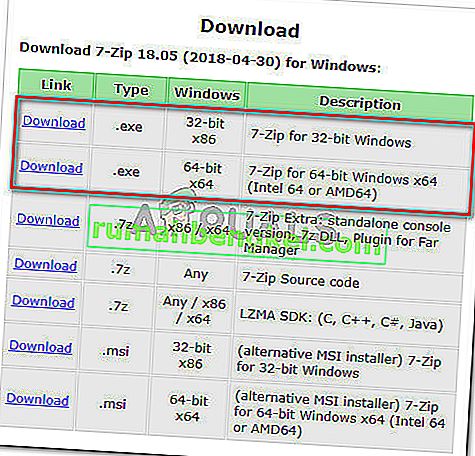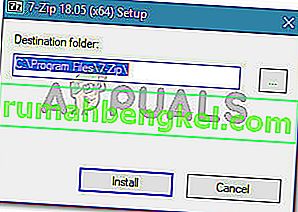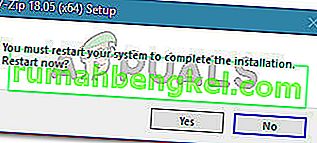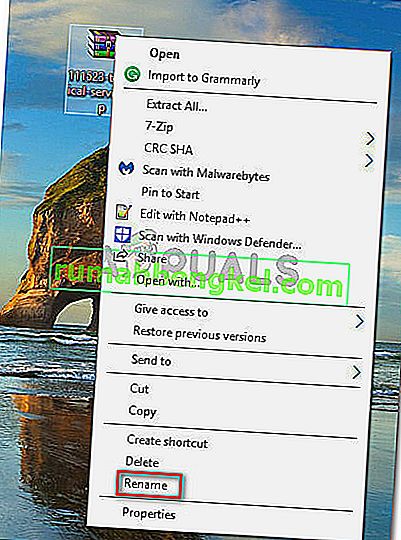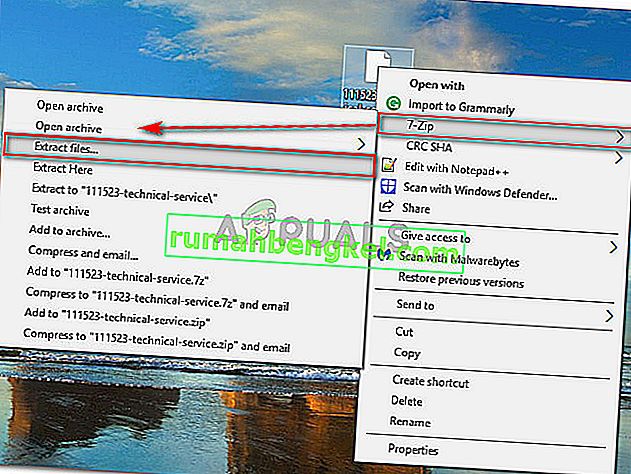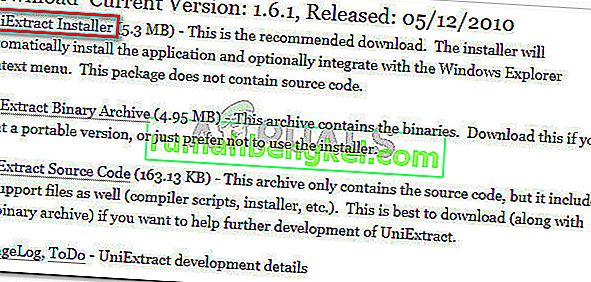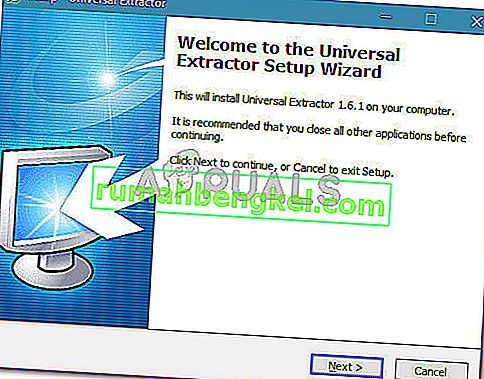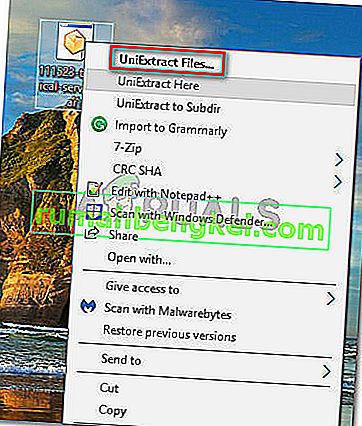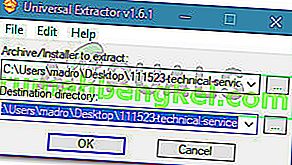Кілька користувачів повідомляють, що при спробі витягти архів за допомогою утиліти 7Zip отримують повідомлення "Є деякі дані після закінчення даних про корисне навантаження" . Це не звичайна помилка, а більше нагадує попереджувальне повідомлення, оскільки воно не перериває процес вилучення.
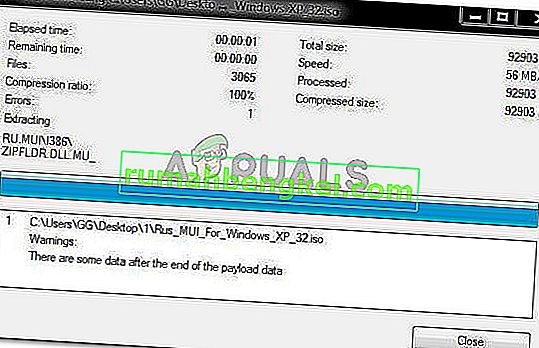
Що викликає попереджувальне повідомлення “Є деякі дані після закінчення даних про корисне навантаження”?
Ми досліджували проблему, переглядаючи різні звіти користувачів та їх рішення. З того, що ми зібрали, є кілька сценаріїв, які призведуть до появи цього попереджувального повідомлення. Ось найпоширеніші сценарії:
- Помилка 7-Zip - Попереджувальне повідомлення "Є деякі дані після закінчення даних про корисне навантаження" при кожній спробі вилучення є відомою проблемою 7Zip, але лише для старих збірок. Відомо, що проблема виникає із збірками 16.02 та старішими збірками. Хоча розробники насправді не пояснили проблему, користувачі припускають, що це пов'язано із використанням RAR-шифрування для певних типів даних. В останніх збірках 7Zip проблемою займались розробники утиліти для вилучення.
- Утиліта 7-Zip не виявляє тип архіву - Це попереджувальне повідомлення також може з’являтися, якщо утиліта 7-Zip не виявляє тип архіву файлу.
- Утиліта 7-Zip повідомляє про помилку архіву - як зазначали розробники, новіші збірки 7-Zip запрограмовані на повідомлення про помилки з певними типами файлів. Це стосується архівів TAR. До цих пір про пошкоджені сектори з файлів TAR, про які 7-Zip не повідомляє, але при останніх збірках ви отримаєте цю помилку, сигналізуючи про наявність в архіві пошкоджених секторів, які ви намагаєтеся витягти.
У деяких випадках повідомлення "Є деякі дані після закінчення даних корисного навантаження" можна проігнорувати, оскільки це не вплине на витягнутий архів або будь-які його файли. Однак це залежить від розширення архіву, який користувач намагається витягти.
Якщо ви намагаєтеся вирішити цю конкретну проблему, ця стаття надасть вам деякі стратегії ремонту. Нижче наведено набір методів, які використовували інші користувачі у подібній ситуації для вирішення проблеми. Для досягнення найкращих результатів дотримуйтесь наведених нижче методів, поки не знайдете виправлення, яке ефективно допоможе вирішити проблему у вашому конкретному випадку. Давайте почнемо!
Спосіб 1: Оновіть 7-Zip до останньої версії
Перше, що вам слід зробити при виникненні цього типу помилок, це переконатися, що ви використовуєте останню версію 7-Zip. Щоб переконатися, що ви не бачите попереджувальне повідомлення через стару помилку 7-Zip, давайте переконаємось, що ваша збірка 7-Zip новіша, ніж збірка 16.02.
Для цього відкрийте 7-zip і перейдіть до довідки (на стрічці) та натисніть Про 7-Zip . Потім перевірте, чи номер збірки новіший за версію 16.02.

Якщо ваш номер збірки 7-Zip старіший або дорівнює версії 16.02, вам доведеться оновити утиліту стиснення. Для цього дотримуйтесь інструкцій нижче:
- Відвідайте це посилання ( тут ) і клацніть на посилання для завантаження, пов’язане з 7-Zip версії 18.5. Не забудьте завантажити правильну версію відповідно до вашої архітектури Windows.
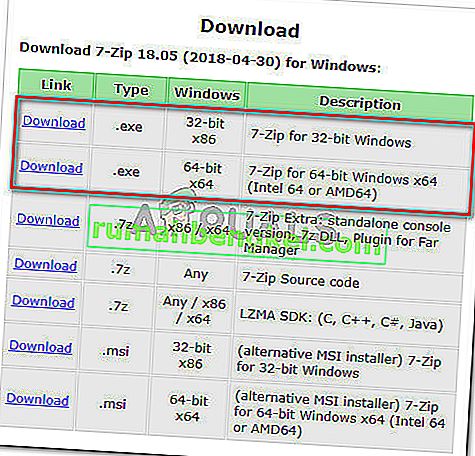
- Відкрийте виконуваний файл інсталяції та встановіть 7-zip, вибравши місце (або залишивши за замовчуванням) та натиснувши кнопку Встановити .
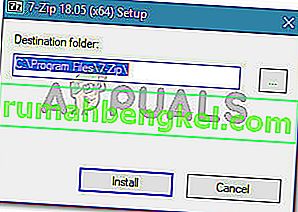
- В кінці інсталяції натисніть кнопку Так, щоб перезапустити машину для завершення інсталяції.
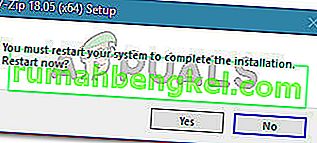
Під час наступного запуску подивіться, чи зможете ви витягти архів за допомогою 7-zip, не зустрічаючи “Є деякі дані після закінчення даних корисного навантаження”. Якщо те саме попереджувальне повідомлення все ще зустрічається, перейдіть до наступного способу нижче.
Спосіб 2: Перейменуйте розширення з .zip на .rar
Якщо перший метод виявився невдалим, давайте подивимось, чи виникає ця помилка через невідповідність способу вилучення утиліті типу файлу. Деяким користувачам, які мали справу з тим самим повідомленням про помилку, вдалося вирішити проблему, перейменувавши розширення з .zip на .rar.
Однак це більше не повинно бути проблемою, якщо ви оновили до останньої версії за допомогою методу 1. Але якщо ви не хочете оновлювати з якихось причин, ви можете спробувати обійти проблему, перейменувавши архів із розширенням .rar та витягнувши це знову. Ось короткий посібник, як це зробити:
- Перш за все, переконайтеся, що розширення fles видимі, відкривши Провідник файлів та перейшовши до Перегляду та переконавшись, що встановлено прапорець, пов’язаний із розширеннями імен файлів .

- Клацніть правою кнопкою миші на архіві, який відображає "Є деякі дані після закінчення даних про корисне навантаження" під час точки вилучення, і виберіть Перейменувати.
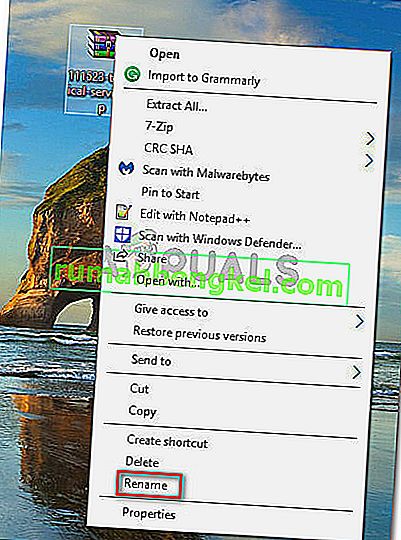
- Далі змініть розширення після “.” з .zip на .rar і натисніть Так у запиті підтвердження.

- Далі клацніть правою кнопкою миші на тепер зміненому архіві 7-zip та перейдіть до 7-Zip Extract Files. Тепер ви зможете завершити видобуток, не зіткнувшись з помилкою "Є деякі дані після закінчення даних корисного навантаження".
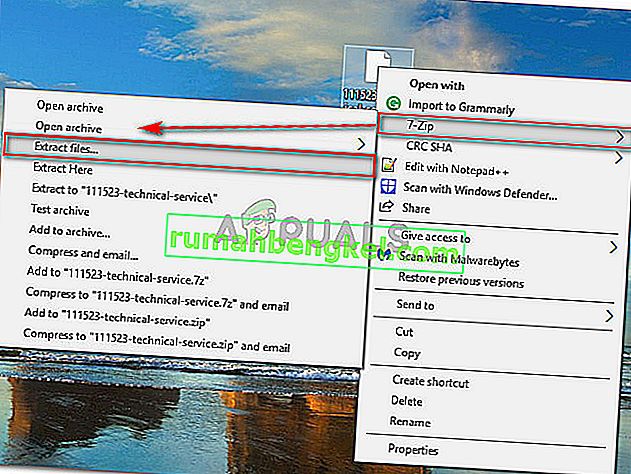
Якщо цей метод не був успішним або ви шукаєте інший підхід, перейдіть до наступного методу нижче.
Спосіб 3: Використання універсального екстрактора
Якщо два наведені вище методи виявились неефективними або ви шукаєте інший підхід для завантаження архіву, ви також можете використовувати Universal Extractor. Кілька користувачів, які не змогли використати файли, витягнуті за допомогою 7-Zip після отримання помилки "Є деякі дані після закінчення даних про корисне навантаження" , повідомили, що не змогли без проблем витягти файли за допомогою Universal Extractor.
Ось короткий посібник із цього:
- Перейдіть за цим посиланням ( тут ), прокрутіть униз до розділу завантаження та натисніть Установчик UniExtract.
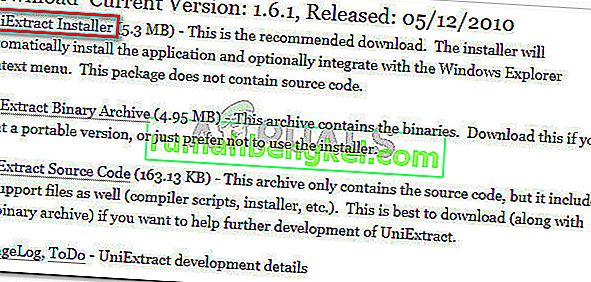
- Відкрийте виконуваний файл інсталяції та дотримуйтесь вказівок на екрані, щоб встановити Universal Extractor у свою систему.
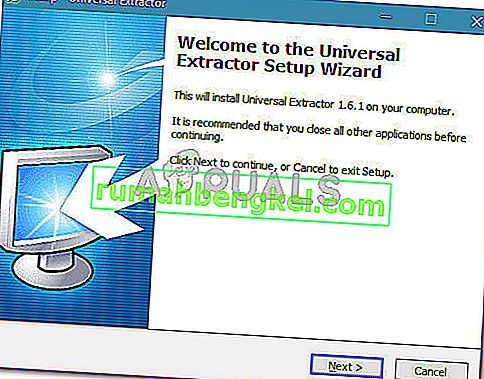
- Після завершення інсталяції клацніть правою кнопкою миші на архіві та натисніть на файли UniExtract .
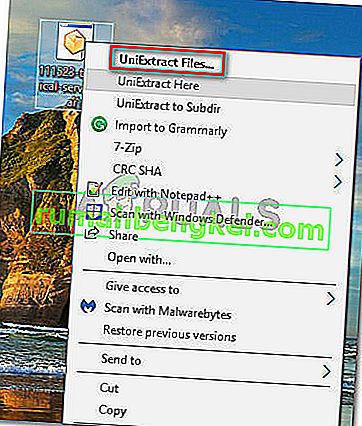
- Завершіть витяг, вибравши каталог призначення. Ви не отримаєте повідомлення про помилку, поки сектори залишаються цілими.